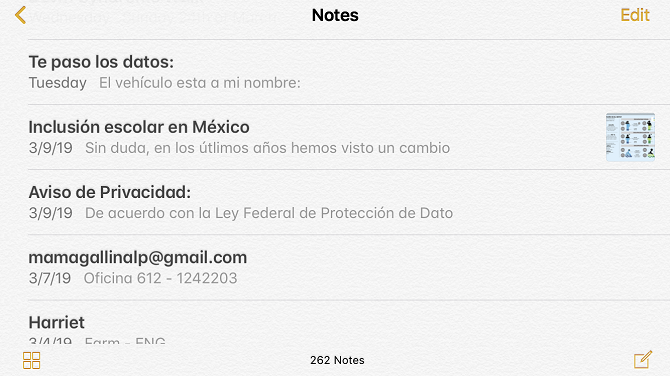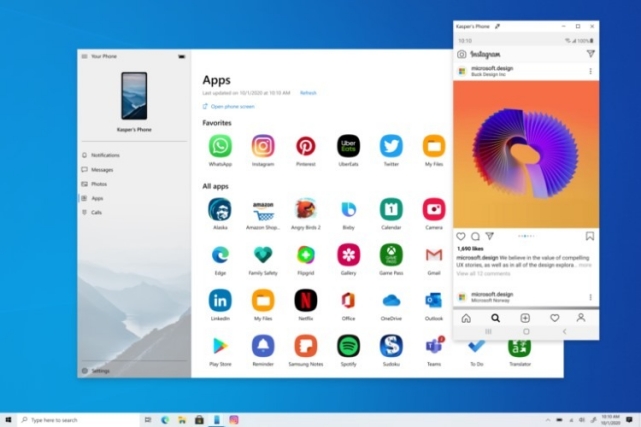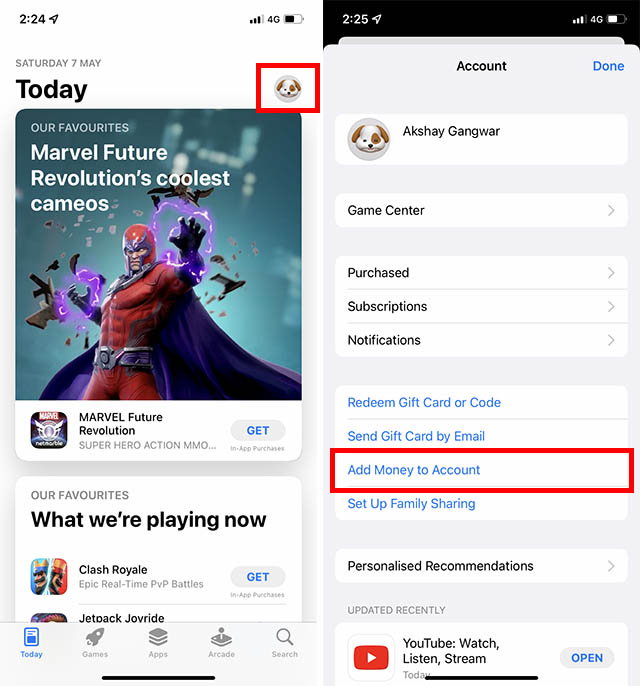Как очистить кэш на iPhone (2022)
Несмотря на то, что очистка кеша — это не то, что вам часто нужно на iPhone, бывают случаи, когда приложение начинает работать со сбоями или вы замечаете замедление работы вашего iPhone, и в таких случаях очистка кеша может быть очень полезной. Более того, это также может помочь вам восстановить часть хранилища iPhone без необходимости разгружать приложения или удалять документы и данные с вашего iPhone. Итак, вот как легко очистить кеш на iPhone.
5 способов очистить кэш на iPhone и iPad (2022 г.)
Несмотря на то, что в iOS отсутствует общесистемный сканер для сканирования всего устройства и отображения общего количества файлов кеша, есть несколько эффективных обходных путей, позволяющих удалить файлы кеша с вашего iPhone. Более того, если вы не против потратить несколько долларов на мощное средство очистки хранилища, вы можете отследить все ненужные файлы и стереть их одним щелчком мыши. Имея это в виду, давайте начнем!
1. Перезагрузите iPhone или iPad, чтобы очистить второстепенный кэш.
Многие из вас были бы удивлены, узнав, что простой перезапуск также может очистить кеш на iPhone. Хотя трюк с перезапуском может очистить только небольшой кеш, он очень удобен, когда сталкиваешься с различными проблемами, такими как зависание приложения и отсутствие отклика на касание. Вот почему лучше время от времени перезагружать устройство, чтобы избавиться от второстепенного кеша, а также освободить память.
Перезагрузите iPhone и iPad без кнопки «Домой»
Программы для Windows, мобильные приложения, игры - ВСЁ БЕСПЛАТНО, в нашем закрытом телеграмм канале - Подписывайтесь:)
- Одновременно нажмите и удерживайте боковую/верхнюю кнопку. Затем перетащите ползунок отключения питания, чтобы выключить устройство.
- Теперь подождите 30 секунд, а затем удерживайте боковую/верхнюю кнопку, чтобы включить устройство.
Перезагрузите iPhone или iPad с помощью кнопки «Домой».
- Нажмите и удерживайте боковую/верхнюю кнопку, а затем перетащите ползунок выключения питания, чтобы выключить iPhone.
- Подождав несколько секунд, снова нажмите и удерживайте боковую/верхнюю кнопку, чтобы перезапустить iDevice.
2. Очистите кэш Safari на iPhone и iPad.
Когда вы просматриваете веб-страницы в Safari (или любом другом браузере), посещаемые вами веб-страницы сохраняют определенные данные на вашем iPhone, включая файлы cookie и другие файлы кеша. К счастью, очистка истории и кеша Safari — простой процесс. Кроме того, если вы хотите, вы можете просто очистить файлы cookie на iPhone, а не удалять все данные веб-сайта. Тем не менее, вот как очистить кеш Safari на iPhone.
1. Откройте приложение «Настройки» на своем iPhone. Прокрутите вниз и выберите Сафари.
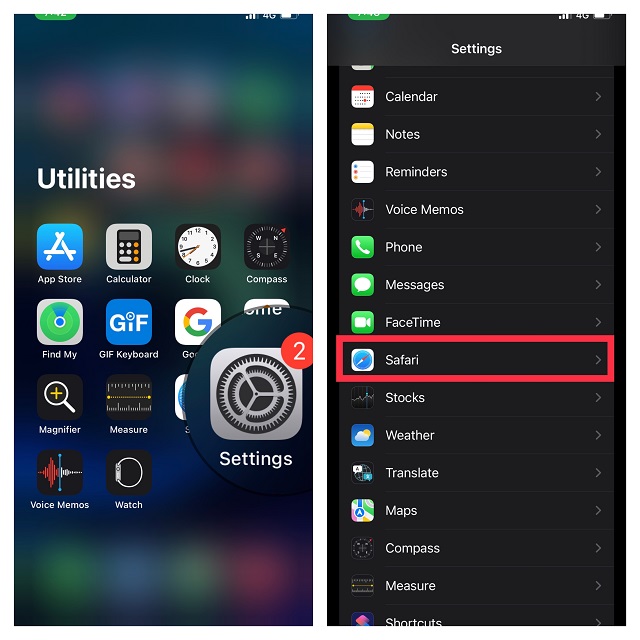
2. Теперь нажмите «Очистить историю и данные веб-сайта». Внизу появится всплывающее меню, говорящее что-то вроде «Очистка удалит историю, файлы cookie и другие данные просмотра. История также будет удалена с устройств, на которых выполнен вход в вашу учетную запись iCloud. Нажмите «Очистить историю и данные веб-сайта», чтобы очистить кеш браузера, а также удалить все данные веб-сайта.
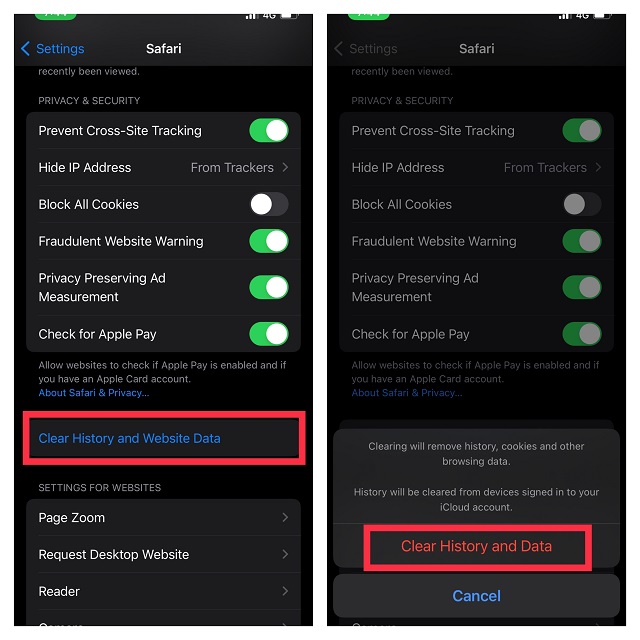
3. Очистите кеш в настройках приложения на iPhone и iPad.
Многие приложения, такие как Chrome, Firefox, Spotify, Snapchat, имеют настройку, позволяющую легко очистить соответствующий кеш. Следовательно, часто вам не нужно искать что-либо еще, кроме настройки приложения для удаления кеша.
Очистить кэш в Google Chrome
1. Перейдите в приложение Chrome -> кнопка «Дополнительно» в правом нижнем углу экрана.
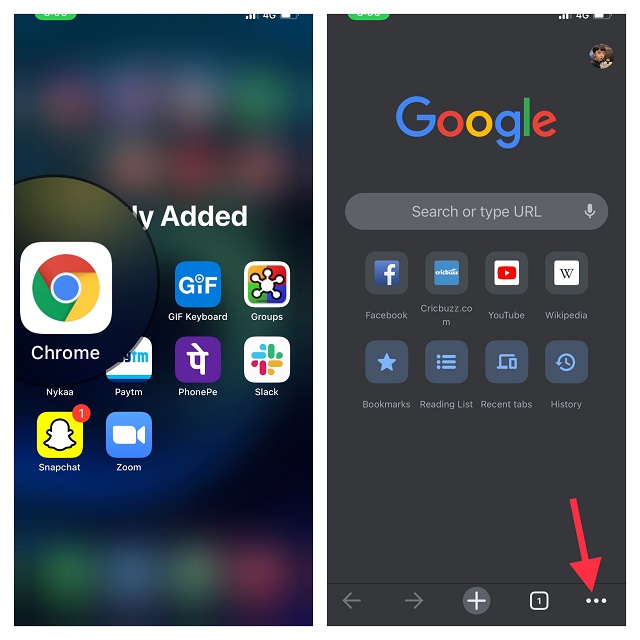
2. Теперь нажмите «История» и выберите «Очистить данные просмотра».
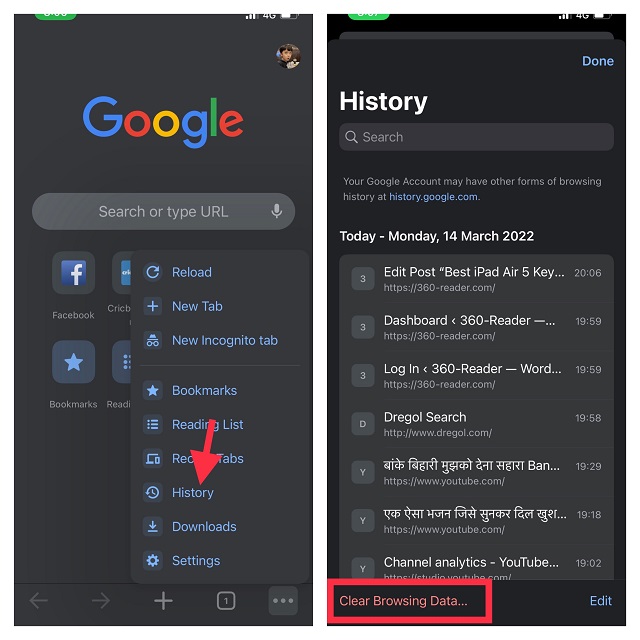
3. Затем убедитесь, что выбраны параметры «Файлы cookie», «Данные сайта» и «Кэшированные изображения и файлы». Затем нажмите «Очистить данные браузера» и подтвердите.
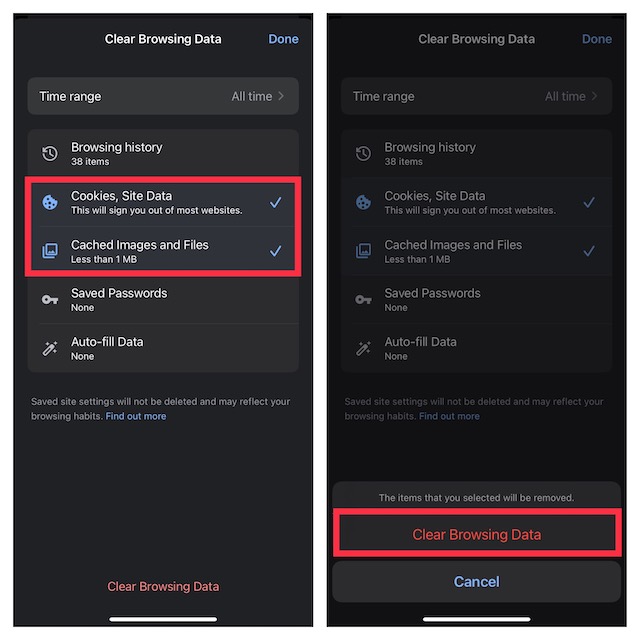
Удалить кэш в Firefox
1. Перейдите в приложение Firefox -> кнопка «Дополнительно» в правом нижнем углу экрана.
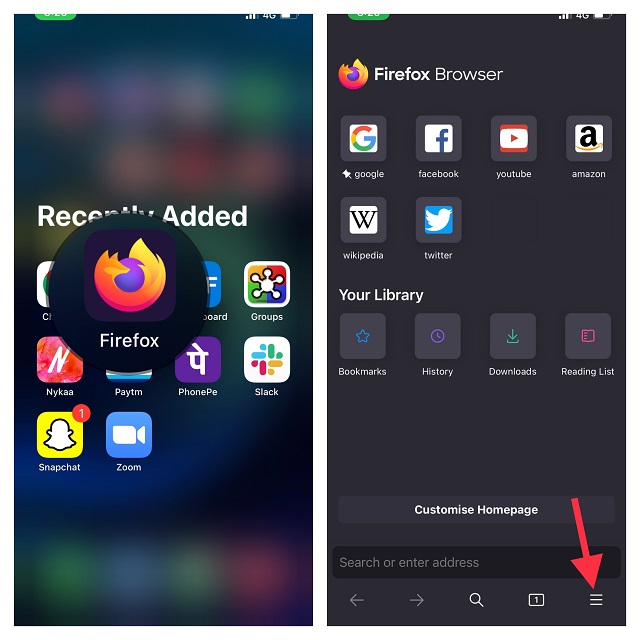
2. Теперь выберите История. После этого нажмите «Очистить недавнюю историю», а затем выберите очистку кеша за последний час, сегодня, сегодня и вчера или все, что вам нужно.
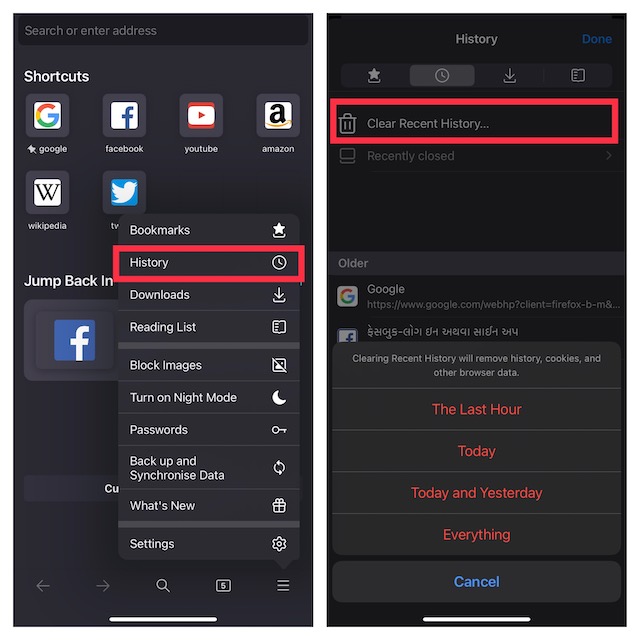
Очистить кеш в Spotify
Если вы хотите очистить данные приложения для приложения Spotify для iPhone, вы можете сделать это легко, не удаляя и не переустанавливая приложение.
1. Откройте приложение Spotify -> значок «Настройки» в правом верхнем углу экрана.
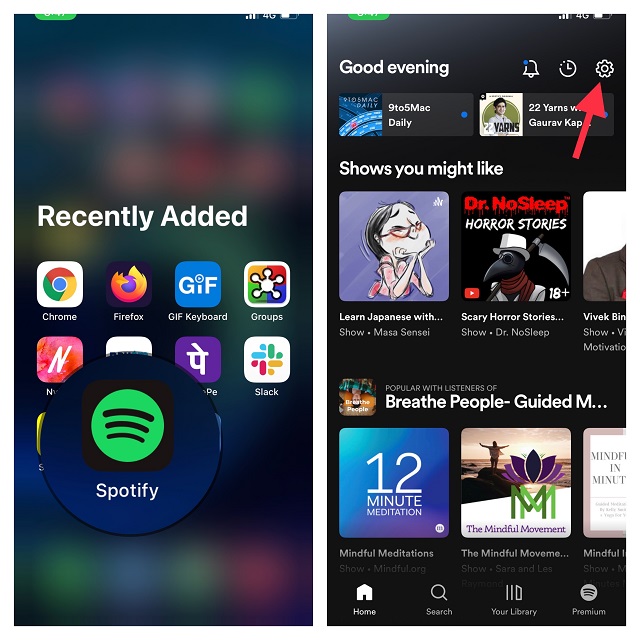
2. Теперь нажмите «Хранилище» и нажмите «Очистить кэш».
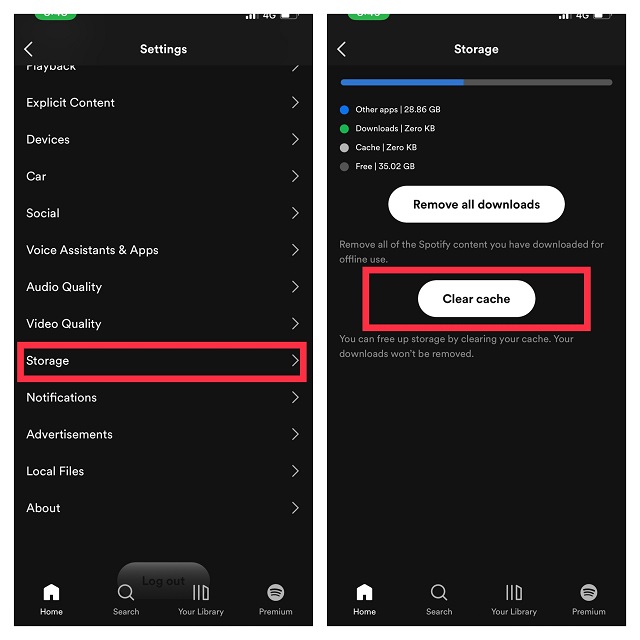
Удалить кеш в Snapchat
1. Запустите приложение Snapchat на своем устройстве и коснитесь значка профиля в верхнем левом углу экрана.
![]()
2. Теперь нажмите значок «Настройки» в правом верхнем углу экрана и нажмите «Очистить кэш», расположенный в разделе «Учетная запись». Не забудьте нажать «Очистить» во всплывающем окне, чтобы подтвердить очистку.
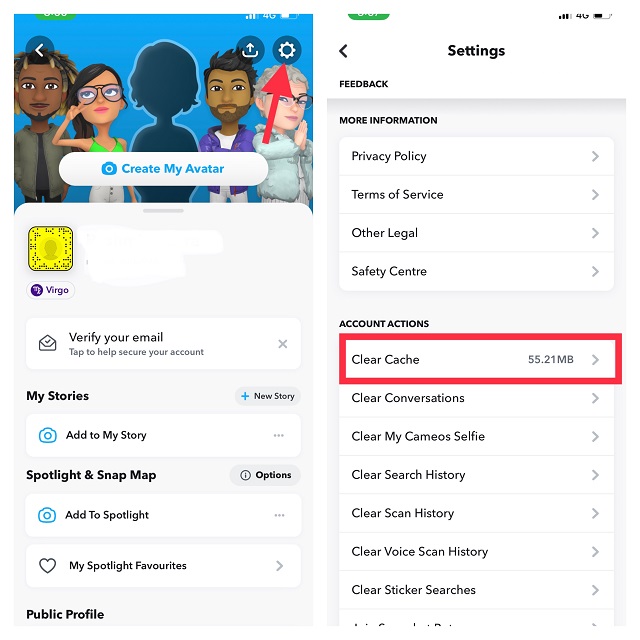
Чтобы удалить кеш из других приложений, погрузитесь в их соответствующие настройки -> найдите параметр «Очистить кеш» и сделайте все необходимое. Однако эта опция доступна не во всех приложениях, поэтому вам, возможно, придется прибегнуть к другим методам очистки кеша и освобождения памяти.
4. Удалить кэш приложений на iPhone и iPad
iOS предоставляет простой способ отслеживать использование хранилища. С помощью простой панели хранения вы можете узнать, какие категории, такие как приложения, фотографии, почта, системные данные и т. д., занимают больше места.
Кроме того, вы также можете углубиться в детали и проверить общий объем пространства, взломанного конкретными приложениями. И если вы столкнетесь с приложениями, которые занимают больше места, чем вы можете себе позволить, вы можете удалить их все вместе с соответствующим кешем, чтобы освободить много места на вашем iPhone.
К сожалению, есть довольно много приложений, таких как Instagram, которые не позволяют очищать кеш. Поэтому вам необходимо удалить и переустановить их, чтобы избавиться от связанного кеша.
1. Прежде всего, запустите приложение «Настройки» на своем iPhone и выберите «Основные».
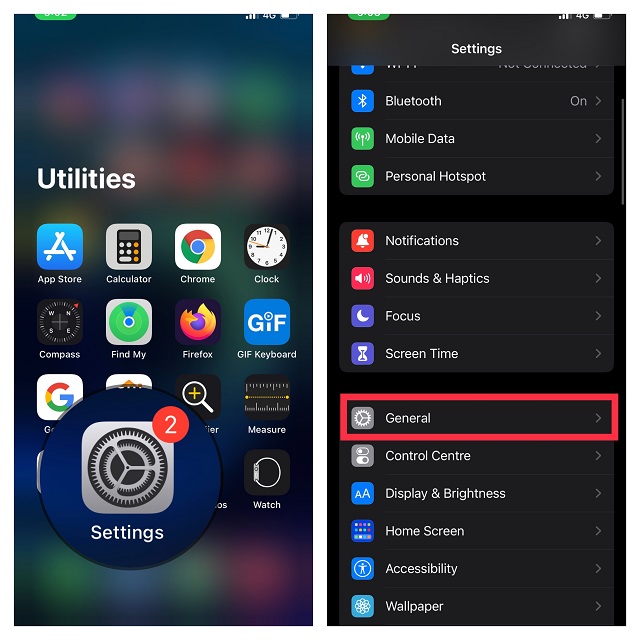
2. Теперь нажмите «Хранилище iPhone/iPad».
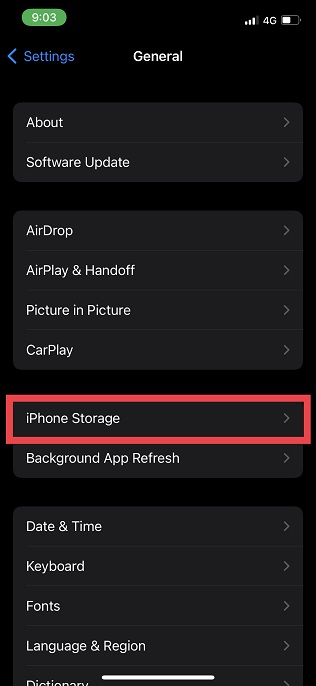
3. Затем на вашем устройстве появится длинный список приложений вместе с объемом памяти, который занимает каждое из них. Выберите приложение, кеш которого вы хотите удалить.
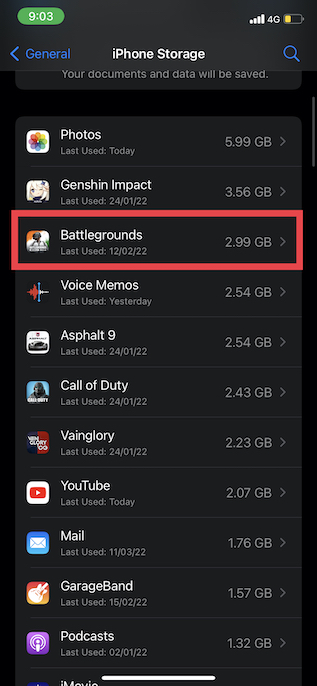
3. Затем нажмите «Удалить приложение» и подтвердите, снова нажав «Удалить приложение» во всплывающем окне.
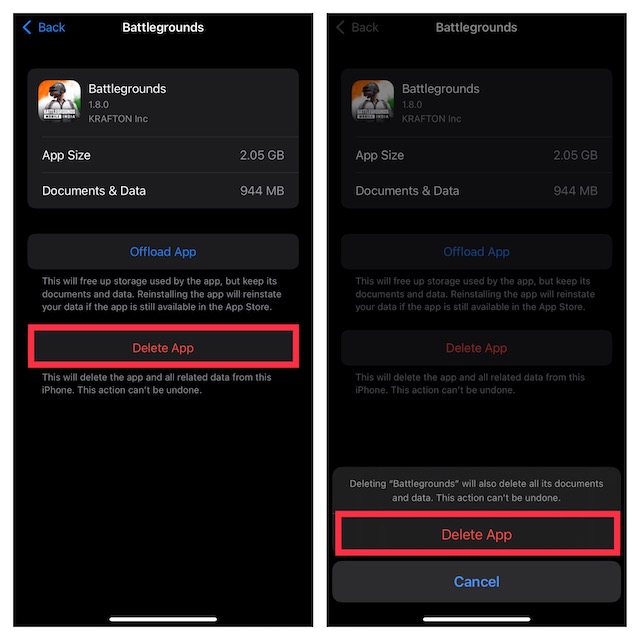
5. Используйте сторонние приложения для очистки кэша на iPhone и iPad
Если вы ищете более эффективный способ очистки кеша на вашем устройстве iOS/iPadOS, стоит попробовать сторонние очистители памяти. Благодаря мощному сканеру они могут быстро просканировать ваше устройство и показать элементы, которые необходимо очистить. Кроме того, вы можете вручную выбрать бесполезные предметы и удалить их одним щелчком мыши.
Инструменты, которые я пробовал и нашел достаточно надежными, — это iMyFone Umate (29,95 долларов США в год) и PhoneClean (19,99 долларов США в год). Они поддерживают как macOS, так и Windows и позволяют легко удалять временные и ненужные файлы с вашего iPhone. Хотя эти инструменты доступны бесплатно, вам нужно будет перейти на премиум-версию, чтобы раскрыть весь потенциал.
Удалить кэш на iPhone и iPad с помощью iMyFone Umate
1. Подключите iPhone к компьютеру (Mac или ПК).
2. Теперь откройте приложение iMyFone Umate и нажмите «Сканировать».
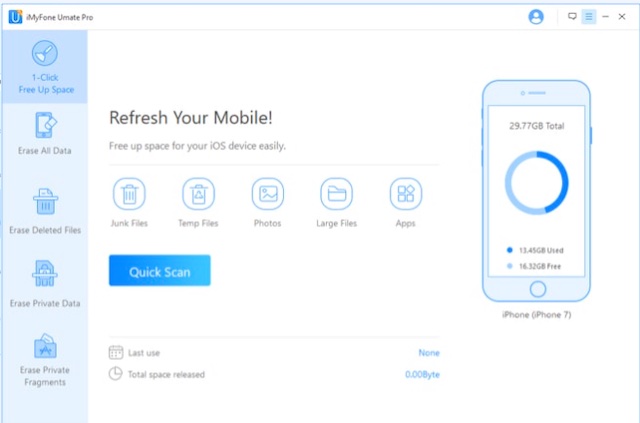
3. После того, как инструмент просканирует ваше устройство, он покажет вам количество бесполезных элементов (вместе с их размером файла). Наконец, выберите элементы, которые вы хотите удалить, и нажмите «Очистить».
Удалите кеш с вашего iPhone и iPad с помощью PhoneClean
1. Для начала подключите iPhone к компьютеру.
2. Теперь запустите приложение PhoneClean и нажмите «Сканировать».
3. Затем подождите некоторое время, пока инструмент не просканирует ваше устройство. После этого нажмите «Очистить», чтобы стереть временные файлы.

Удалить кэш на iPhone и iPad с легкостью
Что ж, вот как вы можете удалить кеш со своего устройства iOS и восстановить много драгоценного хранилища. Вышеупомянутые советы не только помогут вам содержать хранилище в чистоте, но и помогут предотвратить такие проблемы, как перегрев, неожиданный разряд батареи и медлительность. Итак, вы недавно очищали кеш на своем iPhone? Вы хотите, чтобы Apple упростила процесс очистки кеша? Поделитесь своими мыслями в комментариях.